
 що робити, якщо зависла прога
що робити, якщо зависла прога
Це стаття на допоможе позбутися від зависання програм. У ній я опишу спосіб, який допоможе завершити зависла програму правильно. Адже часто для того, щоб завершити прогу, люди застосовують відомі їм способи - це гарячковий натискання клавіш alt + f4 або просто кнопку esc і, в більшості випадків, це не дає результату. Тоді доводиться натискати єдину кнопку, яка допоможе обов'язково - це кнопка на системному блоці або ноутбуці для виключення або перезавантаження. У цьому випадку Ви ризикуєте втратити дані не тільки зависла програми, а й інших, які відкриті.
Причин, чому зависає програма, може бути кілька:
І ось Ви запустили програму і чекаєте запуску. А вона зупинилася на процесі завантаження і "мовчить". Добре якщо грає фонова музика (принципово для ігор), вона Вам може підказати у вигляді зациклення. Можна, звичайно, почекати кілька хвилин (не більше 5) в очікуванні «дива» і що програма відвисне, але якщо Вам не хочеться чекати і Ви точно знаєте що програма зависла, то потрібно приступити до закриття завислих програм.
Для того щоб завершити програму, яка не відповідає (А саме так ще називають зависання) потрібно викликати Диспетчер завдань. Можна, звичайно, скористатися ctrl+shift+esc, але я рекомендую використовувати поєднання клавіш більш відоме і дієве ctrl+alt+del.
У Windows 7 при натисканні цих клавіш відкриється вікно з п'яти пунктів, в якому потрібно вибрати останній.
У вкладці Додатки шукаємо зависла програму (зазвичай у неї стан Чи не відповідає), клацаємо на ній ПКМ і в меню вибираємо Перейти до процесу:
 що робити, якщо зависла програма
що робити, якщо зависла програмаВідкриється вкладка Процеси з виділеним завислому процесом. Тут просто натискаємо на завершити процес
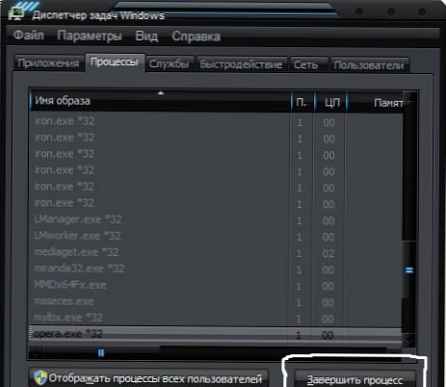 як завершити зависла програму
як завершити зависла програмуі погоджуємося з попередженням системи

позначка:
Можна, звичайно, вибрати в меню Диспетчера завдань не Перейти до процесу, а зняти задачу і це буде більш "щадний" спосіб, але він часом не допомагає. І я як то звик вирішувати такі проблеми дієво.
Ось таким чином Ви можете "прибрати" зависла програму при цьому без перезавантаження комп'ютера і зберегти в цілісності інші запущені програми.
Буває таке, що програма провідник не відповідає. Під цим я маю на увазі те, що, наприклад, відкрили Ви папку на комп'ютері або навіть просто Мій комп'ютер і система зависла (починає довго думати). У мене самого таке бувало.
В цьому випадку може допомога так само Диспетчер завдань і спосіб описаний вище.
але тут важливо пам'ятати одну деталь: процес провідника називається explorer.exe і при його завершенні у Вас закриються всі папки комп'ютера. Але це ще пів біди. Після того, як Ви "вбили" провідник, зникне так само панель управління з меню Пуск. Тому не закривайте відразу Диспетчер завдань! Для того, щоб повернути те, що пропало (за винятком відкритих папок), натисніть в ньому Файл -> Виконати
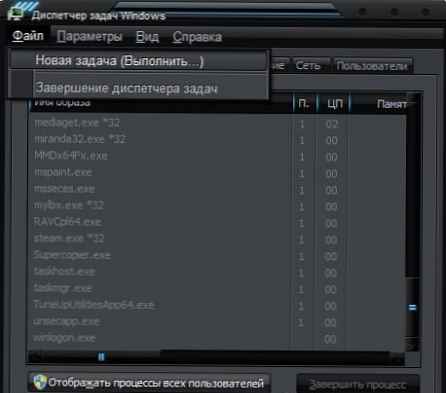 що робити якщо завис провідник
що робити якщо завис провідникі введіть в рядок explorer.exe
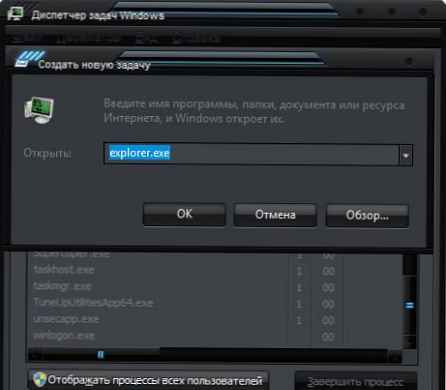 що робити якщо завис провідник
що робити якщо завис провідникзрозуміло натискаємо ОК і все повернеться на свої місця.
Ось такий от нехитрий спосіб для того, щоб виправити проблему Що робити якщо програма не відповідає або зависла.











